ปักหมุดเอกสารล่าสุด กำหนดจำนวนเองใน Office 2013 หรือ 365
เบ็ดเตล็ด / / February 10, 2022
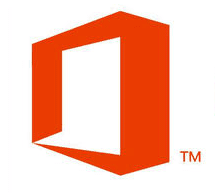
Office 2013 และ 365
มีการเปลี่ยนแปลงส่วนต่อประสานผู้ใช้มากมาย มีแนวโน้มที่จะตรงกับ
อินเทอร์เฟซ Windows 8
และด้วยเหตุนี้จึงเป็นรถไฟใต้ดินในธรรมชาติมากขึ้น สิ่งที่ทำให้สิ่งนี้ชัดเจนที่สุดคือ
ไฟล์
เมนู. ในเวอร์ชันก่อนหน้า การคลิกที่ไฟล์จะแสดงเมนูแบบเลื่อนลง แต่ใน Office 2013 จะพาคุณไปยังหน้าจอใหม่ทั้งหมด และรายการการกระทำที่สามารถทำได้จะถูกตรึงไว้ที่บานหน้าต่างด้านซ้าย
วิธีวางสิ่งต่าง ๆ คือความพยายามที่จะให้คุณ ทำงานได้เร็วขึ้น. พูด เช่น หากคุณคลิกที่ เปิด ปุ่ม คุณจะเห็นรายการเอกสารล่าสุดที่คุณอาจเข้าถึงได้
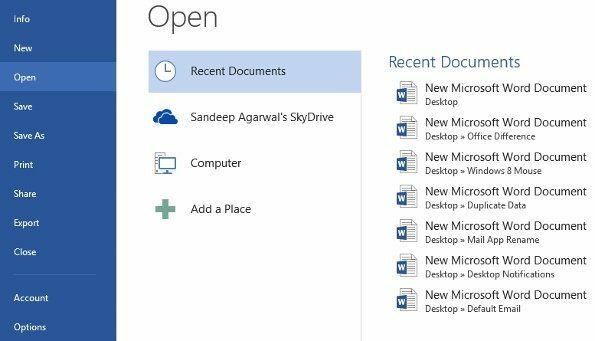
ตอนนี้ หมายเลขสำหรับรายการนี้เพิ่มเป็น 25 ตามค่าเริ่มต้น วันนี้เราจะมาเรียนรู้วิธีเปลี่ยนแปลงสิ่งนั้น ในตอนท้าย เราจะหารือเกี่ยวกับการเปิดใช้งานการตั้งค่าอื่นเพื่อให้เข้าถึงเอกสารล่าสุดได้เร็วขึ้นหนึ่งขั้น
ขั้นตอนในการเปลี่ยนจำนวนเอกสารล่าสุดที่แสดง
แม้ว่าเราจะพูดถึงขั้นตอนต่างๆ ใน MS Word แต่กระบวนการนี้ใช้ได้กับส่วนประกอบอื่นๆ ทั้งหมด เราเริ่มต้นกันเลย.
ขั้นตอนที่ 1: หนึ่งเอกสารในเครื่องมือใด ๆ ที่คุณต้องการเปลี่ยนแปลง ฉันได้รับเอกสาร MS Word คลิกที่ ไฟล์ เพื่อเปิดเมนูไฟล์

ขั้นตอนที่ 2: ในหน้าจอถัดไป ให้คลิกที่ ตัวเลือก จากบานหน้าต่างด้านซ้าย
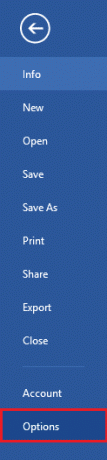
ขั้นตอนที่ 3: สิ่งนี้จะทำให้ ตัวเลือกคำ หน้าต่าง. คลิกที่ ขั้นสูง จากบานหน้าต่างด้านซ้ายของหน้าต่าง
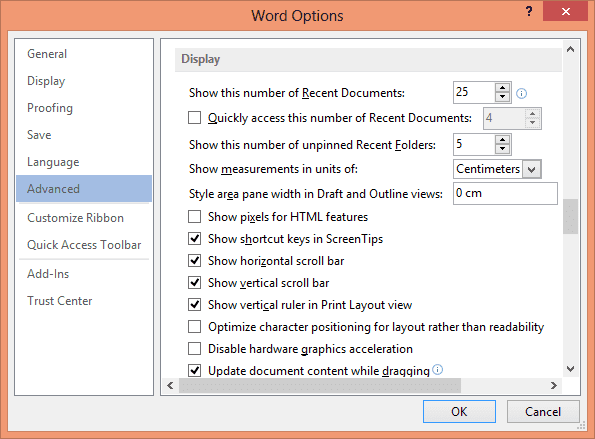
ขั้นตอนที่ 4: เลื่อนไปที่ส่วนสำหรับ แสดง. รายการแรกอ่าน แสดงจำนวนเอกสารล่าสุดนี้ เปลี่ยนค่าจากค่านี้เป็นตัวเลขที่ต้องการ

ขั้นตอนที่ 5: คลิกที่ ตกลง และออก คุณทำเสร็จแล้ว การตั้งค่าและการเปลี่ยนแปลงจะมีผลทันที
สิ่งที่น่าสังเกตอีกอย่างหนึ่งในรายการเอกสารล่าสุดคือ คุณสามารถปักหมุดเอกสารได้ ด้วยวิธีนี้ เอกสารสำคัญจะไม่ถูกผลักดันโดยการเติบโตของเอกสารล่าสุด ฉันชอบที่จะรักษาตัวเลขให้ต่ำที่สุด แต่การปักหมุดเอกสารสำคัญเป็นสิ่งที่ดึงดูดใจฉันมากกว่า

เมื่อคุณวางเมาส์เหนือเอกสาร คุณจะเห็นไอคอนการปักหมุดปรากฏขึ้น คลิกเพื่อปักหมุดเอกสารบนอินเทอร์เฟซ
เคล็ดลับโบนัส
คุณสามารถลดขั้นตอนในการเข้าถึงรายการเอกสารล่าสุด เช่น คุณสามารถเข้าถึงได้โดยไม่ต้องคลิกที่ เปิด ปุ่มเช่นกัน
หากต้องการเปิดใช้งานให้ทำตามขั้นตอนที่ 1 ถึง 3 จากกระบวนการด้านบน จากนั้นภายใต้ แสดง ส่วนมองหาตัวเลือกเพื่อ เข้าถึงเอกสารล่าสุดจำนวนนี้อย่างรวดเร็ว เลือกตัวเลือกเพื่อใช้งานและกำหนดหมายเลขที่ต้องการสำหรับรายการ
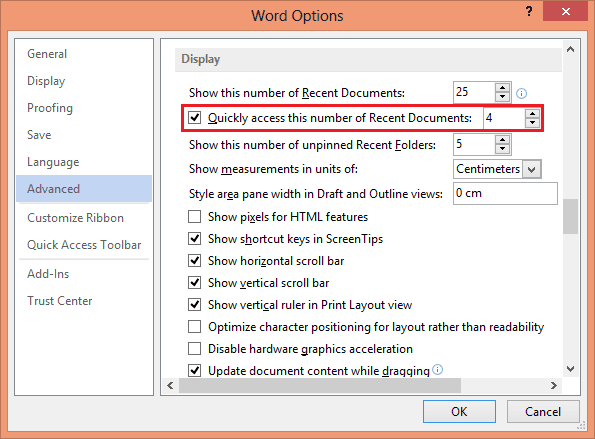
กลับไปที่หน้าจอเมนูไฟล์ คุณจะสามารถเข้าถึงเอกสารล่าสุดได้จากบานหน้าต่างด้านซ้าย รายการจะแสดงที่ด้านล่างของบานหน้าต่าง

บทสรุป
ฉันชอบอินเทอร์เฟซใหม่ของชุดเครื่องมือนี้ มันสะอาดกว่า ทันสมัยกว่า และให้ประสบการณ์ที่แตกต่างออกไปโดยสิ้นเชิง และถ้าใครปรับแต่งสิ่งต่าง ๆ ได้ดี เราก็สามารถใช้สิ่งนี้ได้จริง ฉันหวังว่าเคล็ดลับการปรับแต่งขนาดเล็กนี้จะช่วยคุณได้
ปรับปรุงล่าสุดเมื่อ 02 กุมภาพันธ์ 2022
บทความข้างต้นอาจมีลิงค์พันธมิตรที่ช่วยสนับสนุน Guiding Tech อย่างไรก็ตาม ไม่กระทบต่อความถูกต้องด้านบรรณาธิการของเรา เนื้อหายังคงเป็นกลางและเป็นของแท้
เธอรู้รึเปล่า
Notion แอปเพิ่มประสิทธิภาพการทำงานก่อตั้งขึ้นในปี 2013



